Quando se trata de escolher um Linux sistema operacional para o nosso computador, podemos encontrar uma grande variedade de diferentes opções e alternativas. Por um lado, temos as distribuições clássicas, como Ubuntu, distribuições para computadores mais antigos, como Puppy, sistemas complicados de alto desempenho (e para usuários avançados) como Arch, e até distribuições especializadas para determinadas tarefas, como construir um PC para jogos retrô. , como é o caso de Batocera.linux , o sistema que vamos ver em profundidade desta vez.

O que é o Batocera.linux?
Também conhecido como "Batocera" para secar, esta é uma distribuição Linux especialmente projetada para construir nosso próprio computador retrô . Esta distribuição é totalmente gratuita, e todo o seu desenvolvimento, tanto do sistema como de qualquer um dos componentes, é feito de forma aberta, publicando todo o código através do GitHub .
Ao contrário de outros sistemas semelhantes que podemos encontrar, Batocera não requer nenhuma configuração . A distro vem, como está, pronta para uso. Basta instalá-lo ou salvá-lo em um pendrive, inicializar o computador e começar a jogar. Portanto, é uma das alternativas mais simples que podemos encontrar para esse fim.
Este sistema substitui uma versão modificada do EmulationStation , também chamado de “ES”. A partir dele poderemos acessar todos os emuladores e todos os jogos, além de ter um frontend muito mais simples de configurar do que se, por exemplo, usássemos um RetroArch direto.
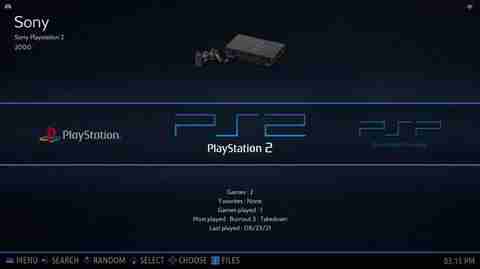
Usando as setas, podemos percorrer cada um dos consoles registrados neste Linux e, usando o botão aceitar, entraremos nele para ver todos os jogos. Dependendo do hardware do nosso PC ou do dispositivo onde o carregamos, poderemos emular alguns consoles ou outros, embora quase certamente possamos passar para o PS2 se o dispositivo ou PC for relativamente poderoso.
A consoles retro que este sistema operacional Linux é capaz de emular são as seguintes:
- Multijogador interativo 3DO
- Adobe Flash Player
- Amiga AGA / CD32 / CDTV / OCS/ECS
- Amstrad CPC/GX4000
- Apple II/IIGS
- Atari 800/2600/5200/7800/Jaguar/Lynx/ST
- onda atômica
- Cannonball
- cave Story
- Canal-F
- ColecoVision
- Comandante gênio
- Comodoro 64 / 128 / PET / Plus4 / VIC-20
- Ninfa
- devilutionX
- Dois (x86)
- Easy RPG
- ECWolf
- Sistema de disco do computador da família
- Queimadura Final Neo
- Fujistu FM-CIDADES
- Future Pinball
- Jogue e assista
- Game Boy / Cor / Advance / Super
- Lutero
- mamãe
- Mattel Intelvision
- microsoft xbox
- Luar incorporado
- Senhor Boom
- MSX 1/2/2+/Turbo-R
- MUGEN
- NEC PC-8800/PC-9800
- Neo-Geo / CD / Pocket / Pocket Color
- nintendo ds/3ds
- Nintendo 64
- NES – Sistema de Entretenimento Nintendo
- Nintendo Game Cube
- nintendo wii
- Odisséia 2
- OpenBOR
- Motor PC / CD
- FX para PC
- Pico-8
- Pokémon-Mini
- prboom
- pygame
- visualização por satélite
- ScummVMName
- SdlPopGenericName
- Sega 32x / CD / Dreamcast / Game Gear / Master System / Megadrive
- Sega Modelo 2 / Modelo 3 / Naomi / Saturno / SG1000
- Afiado X1
- Afiado X68000
- Solarus
- Motor retrô sônico
- Sony PlayStation 1/2/3
- sony playstation portátil
- Steam
- SuFami Turbo
- Visão de Super Cassete
- Sistema de superdisco (MSU1)
- SNES – Sistema de entretenimento Super Nintendo
- supergrafx
- Thomson–MO/TO (Teodoro)
- TIC-80
- TyrQuake
- uzebox
- Vectrex
- VirtualBoy
- Supervisão de Watara
- Wii U
- Windows
- Cisne Maravilha / Cor
- Xash3D-FWGSName
- ZX81
- ZXSpectrumGenericName
Este sistema oferece aos usuários um grande número de opções de personalização, podendo ajustar cada um dos aspectos da interface aos nossos gostos e necessidades. Além disso, possui otimizações internas que nos permitirão emular até os consoles mais exigentes e complicados de maneira estável, desde que o hardware do computador seja capaz de movê-lo.
Dispositivos onde instalá-lo
O sistema ou dispositivo onde queremos instalar o Batocera não importa. Seus desenvolvedores oferecem todos os tipos de imagens para poder lançar este sistema na plataforma que queremos. Além de fazer funcionar em um computador de 64 bits , E nas Apple Mac computadores, também o encontraremos para as seguintes plataformas:
Consolas de mão:
- Anbernica RG351P
- Caso GPi
- Odroid Go Advance / Go Super
- PowkiddyRGB10
- RK2020
- força do jogo
- RG552
- RPi 0W/WH
- RPi Zero 2
- Framboesa Pi 1/2/3/4/400
- Framboesa Pi CM3 / CM3+
Microcomputadores Odroid:
- C2
- XU3
- XU4
- XU4Q
- N2
- N2 +
- C4
- gtking profissional
Placas de lascas de rocha:
- Asus Tinkerboard
- ROCKPro64
- MQmaker MiQi
- NanoPi M4V2
- Rock960
Outros dispositivos:
- Amlogic S905/S905x
- Amlogic S905 caixa de tv gen3
- Libretech H5
- Khadas VIM2
- Khadas VIM3
- orangepi-pc
- Capcom Home Arcade
Além disso, também temos versões específicas para rodar este sistema operacional em computadores antigos com processadores de 32 bits, e até mesmo em computadores com placas gráficas muito antigas, anteriores ao NVIDIA GTX 750, graças às suas versões Legacy.
Como iniciar o Batocera
É possível que algumas das plataformas que acabamos de ver tenham uma etapa específica que exija uma mudança no processo. No entanto, para a maioria dos dispositivos (como o PC ou o Raspberry Pi), o processo será o mesmo e, com ele, poderemos ter nossa própria distribuição totalmente portátil para jogos retrô, em um USB ou cartão. memória
A primeira coisa que faremos é baixar a imagem que corresponde ao equipamento onde queremos iniciar este sistema a partir do seguinte link . Vamos usar a versão para PC de 64 bits no exemplo, que ocupa cerca de 2 GB. Se baixarmos a versão para o Raspberry Pi (por exemplo), ela tem um tamanho bem menor, 1.2 GB. O download pode ser feito por download direto, e também pela rede torrent.
Além de baixar a imagem principal do sistema, também precisaremos usar um conhecido programa chamado Etcher , o que nos permitirá salvar o arquivo que baixamos (no formato .tar.gz) na memória USB ou cartão SD. Este programa também é gratuito.
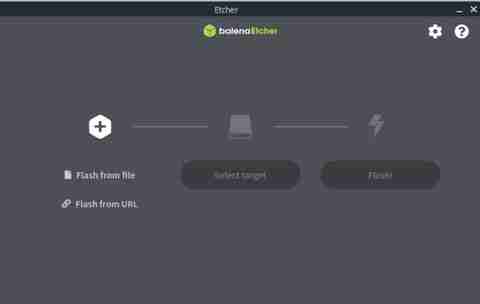
Recomendamos usar um USB ou SD de pelo menos 32 GB . Devemos ter em mente que esta distribuição Linux às vezes terá que baixar atualizações e complementos da Internet e, se tivermos pouco espaço, não poderá fazê-lo. Além disso, precisaremos de espaço suficiente para salvar todos os jogos que vamos emular.
Uma vez que o arquivo é baixado, conectamos o USB ou cartão de memória, abrimos o Etcher, selecionamos o arquivo Batocera que acabamos de baixar, selecionamos a unidade onde queremos gravá-lo e clicamos no botão ” Flash ” para iniciar o processo. Agora só temos que esperar que a cópia do sistema termine, um processo que levará alguns minutos, mas não muito mais.
Uma vez que a imagem é gravada, desconectamos o USB ou cartão de memória do computador e pronto. Já temos nosso Batocera pronto para funcionar. Se for um Raspberry Pi, basta inserir o cartão no microcomputador e conectá-lo à energia. Se vamos usá-lo em um PC, o que precisamos fazer é abrir o menu de inicialização e selecionar a unidade a partir da qual queremos inicializar. Deve-se notar que o Batocera é compatível com sistemas UEFI e com Secure Boot, portanto, inicialmente, não devemos fazer muitas alterações no sistema.
Na primeira inicialização, o Batocera expandir partições automaticamente para usar 100% do espaço em disco. Esse processo é automático e levará alguns segundos.
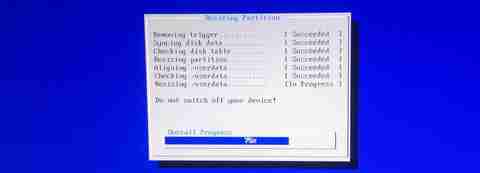
Quando terminar, ele será reiniciado novamente e teremos o sistema pronto para funcionar 100%.
Como passar jogos e BIOS
Já temos nosso computador retrô montado, mas por enquanto não tem feito muito, pois, por padrão, ele só vem com o sistema Linux e os emuladores, mas não vem com BIOS ou jogos por questões legais. Portanto, somos nós que devemos copiar tudo para este sistema.
Podemos fazer isso de várias maneiras. Podemos usar um USB ou um disco rígido externo para pará-los na unidade. Nós simplesmente o conectamos ao nosso Batocera e usamos o explorador de arquivos embutido, PCManFM , que podemos iniciar usando a tecla F1 no teclado para copiar essas roms para o espaço de armazenamento interno do Linux. A BIOS para a pasta BIOS, e as roms para a pasta Roms, respeitando, sim, a estrutura de pastas.
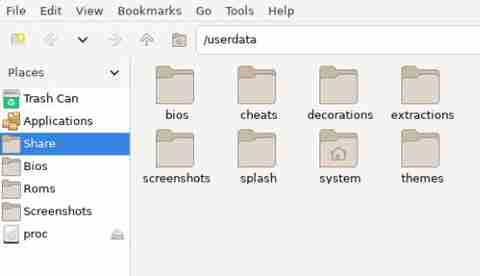
Além disso, também poderemos passar os jogos e o BIOS pela rede se conectarmos o Batocera ao nosso roteador, por cabo ou Wi-Fi. Para fazer isso, devemos abrir o menu principal do EmulationStation ES mantendo pressionado o botão START (se usarmos um controlador) ou a barra de espaço no teclado para inserir o “Network Configurações” ou na seção “Configurações de rede”, dependendo do idioma.
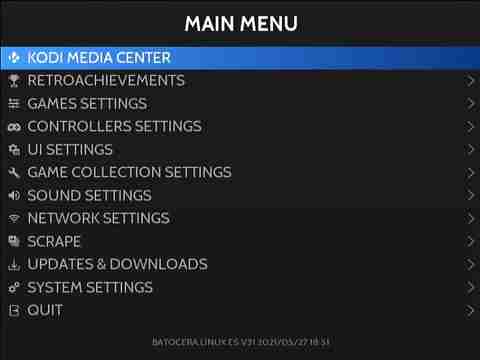
Se estivermos conectados por cabo, podemos ver que a conexão está correta. Mas se vamos nos conectar via Wi-Fi, teremos que marcar a opção "Ativar Wi-Fi" e inserir nossos dados de rede (SSID e senha) para poder nos conectar à rede local.
Uma vez dentro, o Batocera aparecerá como outro computador de rede, e podemos nos conectar a ele e passar os jogos pelo protocolo SMB.
É importante observar que os jogos não aparecerão assim que você copiá-los para o sistema. Teremos que reiniciar nosso Batocera para que, na inicialização, ele os indexe e apareça em suas respectivas categorias.